Кто из нас не любит иногда провести вечер в блаженной дреме перед телевизором? Думаем, что время от времени подобную слабость позволяет себе каждый. А чтобы просмотр телевизора приносил лишь положительные эмоции нужно выполнить два условия: во-первых, не стоит слишком часто включать новостные каналы, а во-вторых, телевизор должен быть правильно настроен. О том, как настроить цифровые и спутниковые каналы на телевизоре мы и поговорим сегодня.
Как настроить цифровые каналы на телевизоре?
- Прежде всего, заключаем договор с понравившимся провайдером, предоставляющим услуги кабельного телевидения.
- После того, как телевизионный кабель будет проведен по квартире, подключаем кабельный штекер в соответствующий разъем на телевизоре. Первое, что видим – на телевизоре вышла надпись «каналы не настроены».
- Берем в руки пульт от телевизора и нажимаем на нем кнопку «Меню».
- Выбираем в «Меню» раздел «Настройка каналов».
- В разделе «Настройка каналов» выбираем подпункт «Автоматическая настройка» и нажимаем «ОК». После этого телевизор перейдет в режим сканирования и автоматически найдет все доступные каналы. При этом необходимо учитывать, что в режиме автоматической настройки на телевизоре могут появиться каналы-двойники, или каналы с низким качеством изображения: рябью, полосками, помехами, с искаженным звуком или вовсе без звука. Когда процесс сканирования будет закончен, от всех некачественных каналов придется избавляться вручную, выбирая в меню соответствующие пункты.
- Терпеливо ждем, пока телевизор закончит автоматическую настройку. Если каналов много, этот процесс может растянуться на добрых пять минут. Когда автонастройка будет закончена, выходим из меню, нажав соответствующую кнопку на пульте.
- В случае если на телевизоре нужно настроить не так много каналов, можно воспользоваться такой функцией как «Ручная настройка». При этом есть возможность каждому каналу задать необходимую частоту, но зато потребуется определенное время на настройку каждого канала в отдельности.
Хотим обратить внимание, что мы привели усредненный алгоритм того, как настроить каналы на телевизоре. Дело в том, что моделей телевизоров сейчас огромное множество, внешний вид пультов и меню у них может значительно отличаться друг от друга. Более подробную пошаговую инструкцию вы сможете найти в идущем с каждым телевизором в комплекте «Руководстве по эксплуатации».
Как настроить каналы на телевизорах LG самостоятельно один из часто задаваемых вопрос пользователей. Существует разные способы, как настроить каналы на приемниках этой марки, это зависит от типа телевизора (ЖК, Смарт, LCD, плазменная панель), а также от того, какой формат телевидения выберет пользователь (Спутниковое ТВ, цифровое ТВ, кабельное ТВ).
Настроить на телевизорах LG цифровые каналы можно при помощи двух методов. Первый подходит для всех приемников, второй – для плазменных панелей с опцией Смарт.
Способ №1
- На сайте оператора узнать необходимые параметры для настройки.
- Раздел «МЕНЮ».
- Вкладка «КАНАЛЫ».
- Включить пункт «КАБЕЛЬНОЕ ТЕЛЕВИДЕНИЕ», следует знать, что у новых приемников такой пункт может отсутствовать.
- Перейти во вкладку «Ручная настройка».
- Появится окошко, где необходимо вбить требуемые параметры.
- Начнется поиск, после которого абоненту станет доступно бесплатное цифровое телевидение.
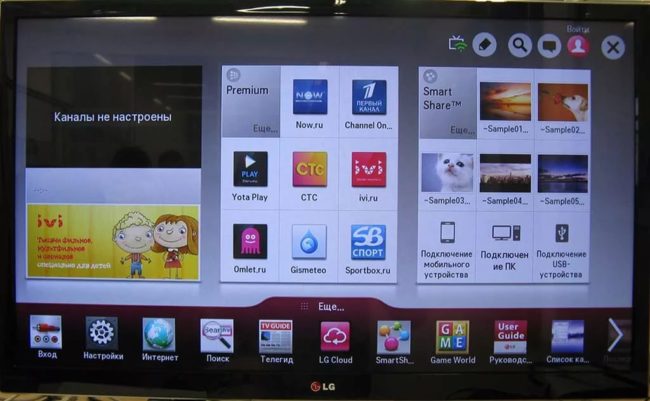
Способ №2
Настроить цифровые телеканалы на умных экранах ЛЖ можно по следующей инструкции:

Это основные варианты, как настроить цифровое ТВ на телевизорах LG. Также читайте, на оборудование этой марки.
Как выключить автообновление
На всех панелях LG есть опция автообновления, если она находится во включенном режиме. То периодически все установленные каналы будут сбрасываться, чтобы этого не происходило, рекомендуется эту опцию отключить.
- Меню устройства.
- Пункт настройки.
- Цифровой кабель.
- Выключить функцию.
Спутниковое ТВ
Для установки спутникового телевидения также используются несколько вариантов.
Настройка телевизора может выполняться с помощью автоматического и ручного способа.
Вариант 1.Автоматический поиск
Если пользователь хочет просматривать только бесплатные спутниковые программы, то в таком случае LG настройка происходит по следующей схеме.
- К экрану LG для приема сигнала подключается тюнер, лучше всего использовать разъем HDMI. Если экран уже оснащен встроенным ресивером, то соединительный шнур присоединяется соответствующему разъему на панели.
- Раздел «МЕНЮ».
- Пункт «Каналы» — источником сигнала выбрать «Спутник» и нажать клавишу «ОК» на пульте.
- Раздел «НАСТРОЙКА СПУТНИКА», утвердить необходимый спутник, затем нажать клавишу «ОК».
- Зайти в раздел «Автоматический поиск», задать команду по сканированию каналов.
- Настройка спутниковых каналов окончена.
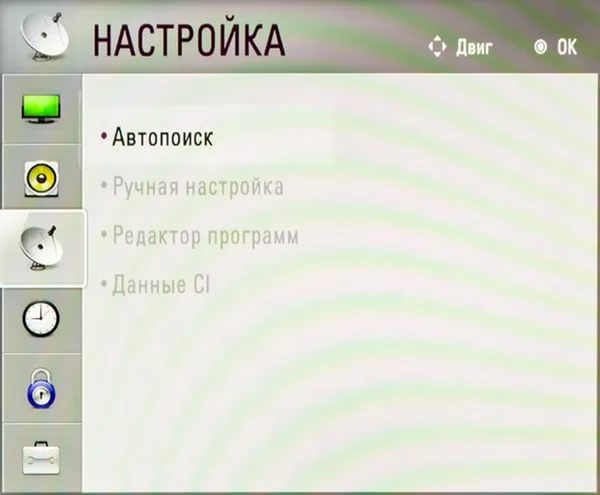
Вариант 2. Автоматический поиск (Платное ТВ)
- Необходимо приобрести модуль с картой доступа у провайдера спутникового ТВ (НТВ Плюс, Триколор). Зарегистрировать его.
- Вставить приобретенный модуль в слот приемника или телевизора.
- В разделе «Автопоиск» выбрать нужного оператора, нажать клавишу «ОК».
- Остальные действия идентичны первому варианту.
- После проведенной операции все зашифрованное тв будет разблокировано, появится изображение.
Вариант 3. Ручной поиск
Этот метод используется обычно в том случае, если спутниковые параметры изменились или если настройки, установленные по умолчанию, не подходят к выбранному типу подключения.
- В меню выбрать «Настройки Спутника» здесь необходимо установить нужные параметры транспондера и конвектора (эту информацию можно узнать у компании предоставляющей услуги ТВ).
- Запустить сканирование по новым данным.
Это основные способы, настроить каналы на телевизоре LG. В 90% случаях пользователь самостоятельно справляется с этой задачей. Если же самостоятельно выполнить установку не получается. Следует убедиться, правильно ли подключены все элементы, попробовать выполнить действия еще раз строго придерживаясь инструкции.
Если повторные действия результата не принесли, рекомендуется вызвать мастера, возможно, требуется ремонт оборудования.
Согласно утверждениям статистики, современный человек проводит перед экраном телевизора до 5 часов за сутки, и, чтобы обеспечить необходимый комфорт для просмотра передач, необходимо правильно произвести все настройки. Мы рассмотрим, как осуществляется самостоятельная настройка цифровых каналов на телевизорах LG и спутниковых каналов, обеспечивающих высокое качество трансляции.
Сегодня в эксплуатации пользователей находятся всевозможные модели ТВ: с плоскими , оснащенные — все они поддерживают просмотр цифровых каналов. Специалисты по телевизионному оборудованию утверждают, что настройка цифрового или кабельного ТВ на всех современных моделях телевизоров, например, или , отличается незначительными нюансами. Мы наглядно рассмотрим, как настроить цифровые каналы телевизора LG самых последних моделей.
Следим за тем, как выполняется автоматический поиск всех каналов цифрового телевидения, их настройка и установка. После настройки 100 каналов отключаем автоматику, т. к. потом пойдут дубликаты, а настроенных вполне хватит для увлекательного просмотра.
Чтобы отсортировать каналы, на ПДУ есть клавиша «List», что означает — список, реестр.
Как вы удостоверились, настройка каналов на телевизоре марки LG цифрового ТВ выполняется быстро, вам надо только отсортировать настроенный список , и наслаждаться просмотром.

Настройка Смарт телевизора
При покупке новой бытовой техники LG Smart TV пользователи могут не только просматривать любимые передачи и кинофильмы, но и получать постоянный доступ в интернет. Как настроить самостоятельно телевизор LG, если он поддерживает функцию Смарт? Настройка телевизора производится только после обеспечения устойчивого соединения со всемирной сетью посредством или . Подключив изделие к электрической сети, и обеспечив связь с Интернетом, можно настраивать аналоговые каналы или цифровое ТВ.
Установка производится таким образом:
- входим в настройки телеприемника Lg и выбираем пункт «Сеть»;
- выбираем подключение по сети и нажимаем на экране «выбор»;
- в перечне выбрать нужный вид — проводная или беспроводная сеть, нажимаем клавишу обновить;
- теперь умное изделие видит подключение к интернету, нажимаем готово;
- на специальном портале проходим регистрацию : создаем позывной, вводим пароль, потом на электронную почту приходит письмо — надо открыть указанную ссылку, чтобы подтвердить все действия;
- доступ получен, заходим под своим ником и паролем в интернет, переходим к главному — как настроить каналы на телевизоре LG для приема;
- устанавливаем приложение «SS IPTV ».
После этого можно непосредственно настроить каналы на телевизоре LG аналогично рассмотренному ранее методу. тоже имеет свои нюансы. Теперь вы знаете, как настроить цифровое ТВ на различных моделях.

Спутниковое TV
Модели телевизоров LG могут транслировать спутниковые каналы — изображение при этом будет весьма качественным, если пользователь правильно выполнит необходимые действия, согласно инструкции по эксплуатации. Настройка спутниковых каналов производится после установки антенны на заранее подготовленном месте — это просторная лоджия для домов с повышенной комфортностью или балкон в обыкновенном многоквартирном доме. Этот выбор не случаен: к антенне спутникового телевидения должен быть постоянный свободный доступ для необходимой регулировки ее положения. Она может , но после обязательной консультации у специалиста, отвечающего за спутниковое ТВ из ближайшего сервис центра.
Важно! Для того чтобы спокойно смотреть каналы со спутников в любом регионе России — цифровой тюнер обязан поддерживать DVB-S2 стандарт.
Вот примерная инструкция, как самостоятельно настроить спутниковое ТВ в телевизоре Lg.

Можно настраиваться вручную — входим в раздел цифровое (спутниковое) ТВ -> затем «Транспондер» -> добавить, вводим нужные параметры -> ОК. Далее таким же способом настраиваем все транспондеры. Если при этом сеть российских операторов определилась сразу, то задаем автопоиск. При настройке необходимо указать какие каналы принимать — только цифровые или еще телеканалы местного вещания, чтобы смотреть региональные программы.
Автоматическая установка длится не более 10 минут, затем новый список можно сортировать, убирая или сохраняя установленный канал на ваше личное усмотрение.
Цифровое ТВ пользуется у жителей России особой популярностью. Предоставляемые бесплатно каналы доступны многим людям в любом уголке страны. Кроме того, вы защищены от помех, которые могут возникать при обычном эфирном телевидение, так как цифровой сигнал не зависит ни от каких внешних факторов, в том числе и погоды.
После появления DTV стали образовываться компании, которые готовы настроить телевизор за определенную сумму денег. Но дело в том, что обращаться к их услугам не требуется, так как если следовать инструкции, то настроить цифровые и эфирные каналы можно самостоятельно.
Для того чтобы смотреть бесплатные телеканалы требуется чтобы телевизор обладал встроенным тюнером. Телевизоры компании ЛЖ, как новые, так и старые, в основном поддерживают данные параметры, поэтому настроить их не составит особого труда. Однако если вы не уверены в возможностях собственного ТВ, то вам нужно открыть характеристики и обнаружить у него такие параметры, как DVB-C или DVB-T2.
Существует 2 способа марки LG: быстрый и долгий. В этой статье мы расскажем про оба метода.
Быстрая настройка LG телевизоров
- Зайдите на сайт телекомпании, предоставляющей услуги передачи сигнала цифрового телевидения в вашем регионе.
- На сайте компании найдите параметры, которые вам потребуется ввести для настройки;
- Зайдите в настройки и перейдите в меню «Каналы»;
- Выберите режим приема «Кабельное ТВ». Стоит отметить, что такого пункта «Кабельное ТВ» может в некоторых более современных моделях и не быть;
- Теперь выберите «Ручную настройку»;
- В открывшемся окне, введите параметры, которые были указаны на сайте телекомпании;
- Запустите поиск.
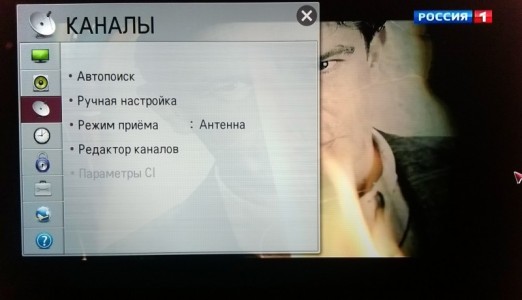
После того как данные будут найдены вы сможете смотреть все бесплатные каналы, которые доступны в вашем регионе.
Долгий способ


Практически во всех моделях телевизоров LG имеется функция автообновления. Если вы не хотите постоянно перенастраивать ТВ, после того как он автоматически все сбросит, отключите данную возможность. Для этого вам потребуется.
Из данной статьи вы узнаете, как произвести настройку каналов НТВ-Плюс на телевизорах фирмы LG.
Если у вашего телевизора имеется поддержка CAM-модулей, это говорит о том, что вы сможете смотреть на нём каналы платного спутникового телевидения, в частности такого как НТВ-Плюс.
Как узнать, есть ли у телевизора спутниковый тюнер? Для этого необходимо осмотреть его заднюю стенку, на которой находятся разъёмы, и отыскать там вход для антенны LNB IN.
Также стоит отметить, что все телевизоры оснащены CI-слотом для CAM-модулей.
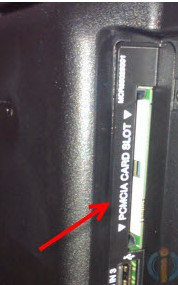
Для корректной настройки НТВ-Плюс на LG с использованием модуля CI+ CAM необходимо следовать инструкции ниже.
Общий принцип, по которому настраиваются все телевизоры ЭлДжи, в целом одинаков. Различаться могут лишь названия пунктов меню, что вызвано разными версиями программного обеспечения, но суть настройки одна.
В первую очередь необходимо установить смарт-карту доступа НТВ+ в модуль CI+ CAM в ВЫКЛЮЧЕННЫЙ телевизор. Чип должен располагаться лицом к толстой стороне модудя. Далее устанавливается модуль условного доступа.
Следующим шагом включается телевизор LG и переводится в режим приёма со спутника. Список доступных каналов вызывается на экран нажатием кнопки LIST.
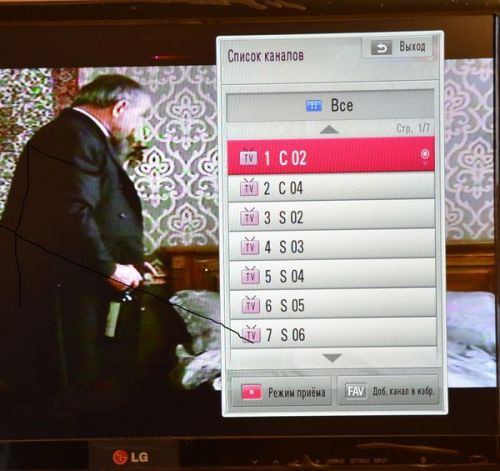
После этого возьмите пульт и нажмите на нём красную кнопку для того, чтобы выбрать режим приёма. Отметьте режим «Спутник» и нажмите ОК.
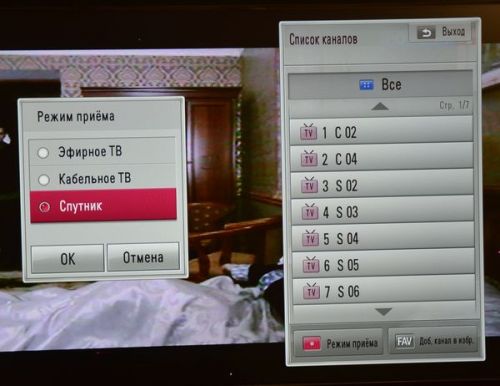
Для того, чтобы произвести дальнейшую настройку, нажмите кнопку SETTING (MENU) и перейдите в раздел КАНАЛЫ.

Ознакомьтесь с информацией о модуле и карте доступа (серийный номер смарт-карты НТВ-Плюс) в меню модуля ДАННЫЕ CI (CAM) — Информация — Смарт-карта — Общая информация. Если же там ничего нет или появилась ошибка, заходим в меню настройки модуля ДАННЫЕ CI (CAM) — Настройки и выбираем раздел СБРОС В ЗАВОДСКИЕ НАСТРОЙКИ.

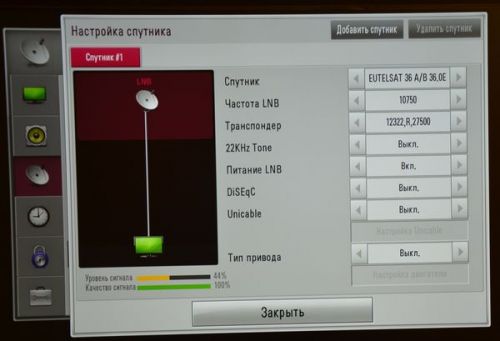
Убедитесь в том, что все настройки выставлены так же, как на изображении выше. Слева — две шкалы, по которым можно осуществить проверку качества сигнала, а если у вас не настроена антенна — произвести её настройку на сигнал спутника НТВ-Плюс.
После этого есть два варианта настройки:
- Для телевизоров LG с автонастройкой НТВ-Плюс.
- Для моделей без неё.
Автонастройка каналов НТВ-Плюс на LG
Из меню «Настройка спутника» идём назад при помощи соответствующей кнопки BACK и открываем раздел «Автопоиск», затем выбираем режим СПУТНИК и идём далее.

Необходимо выбрать оператора НТВ-Плюс. Если такого оператора в перечне нет или ваш телевизор не предлагает его выбрать, советуем воспользоваться вторым способом настройки, подробнее о котором расскажем ниже.

Ниже в меню «Настройка спутника» просто нажимаем ОК.
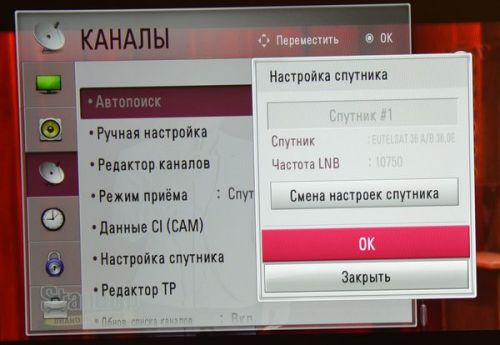
Выбираем режим «Быстрый поиск» и снова нажимаем ОК.
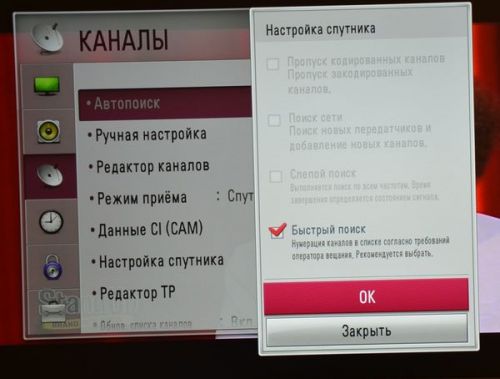
На «Выполнить» тоже нажимаем ОК.

Ждём окончания поиска и его результатов, жмём «Закрыть» и выходим из меню при помощи кнопки Exit.
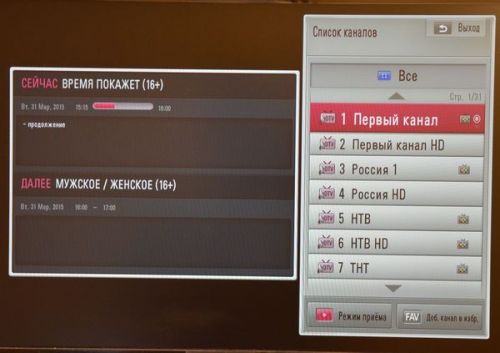
Используя такой вариант поиска, все найденные телевизором LG каналы будут автоматически разбиты на тематики, название которых будет указано вверху списка. При желании название можно изменить, нажав синюю кнопку на пульте.

Ручная настройка НТВ-Плюс на LG
Откройте меню «Ручная настройка» (или «Ручной поиск») в разделе «Каналы» главного меню. Проверьте, чтобы все настройки были в соответствии с изображением ниже, а в пункте «Поиск сети» стояла галочка, после чего переходим на пункт «Добавить» и жмём ОК.

Дожидаемся результатов поиска, жмём ОК на пункте «Закрыть» и выходим из меню.
Для того, чтобы вывести список найденных каналов на экран, нажимаем на кнопку List. Все каналы будут выведены в виде одного списка.
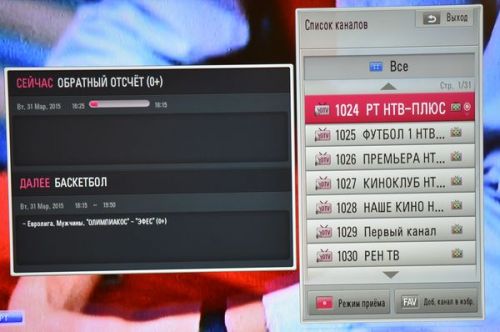
Также в главном меню «Каналы» в строке ДАННЫЕ CI (CAM) — Информация — Смарт-карта — Провайдеры вы можете посмотреть информацию о пакетах и сроках их окончания.
Источник: erfa.ru
Настройка бесплатных каналов на телевизоре через интернет




Это набор программ, при помощи которых создается платформа. Интегрированная операционная система создана для подключения ТВ к домашней локальной сети. Интернет способствует неограниченному взаимодействию с мультимедийным контентом, заказу различной продукции, общению в социальных сетях и прочее. Умный телевизор позволяет пользователям играть в игры, скачивать различные приложения. Операционная система работает благодаря удивительному функционалу Смарт-Тв.

Что нужно, чтобы включить телевидение онлайн
Несмотря на то, что многие пользуются мобильными устройствами и планшетами, обойтись без телевидения практически невозможно. Настройка телевизора может несколько отличаться друг от друга в зависимости от модели. Современные ТВ обладают большим функционалом. Главный источник информации предлагает не только просмотр эфирных телеканалов, но и множество других интересных функций.
Приставки для телевизоров с Wifi для просмотра онлайн ТВ и выхода в интернета

Современные модели могут выступать в качестве медиаплеера, благодаря наличию USB разъема, куда устанавливается флешка, например, с фильмом. Одним из самых интересных дополнений любого современного ТВ может стать получения доступа к сети. Чтобы узнать, как настроить тв каналы на Смарт ТВ через интернет, для начала нужно выбрать язык. Иногда требуется указание часового пояса. Это необходимо делать для того, чтобы телевизор автоматически настраивал время.
Обратите внимание! Для Wi-Fi нужно установить роутер, подключенный к входному кабелю интернета от провайдера при скорости не менее 2 Мбит/сек. Но это минимальный показатель, лучше 10-20 Мбит/сек. Таким образом можно просматривать видео 4К.
Следующий шаг — это подключение телевизора к сети Интернет. Специалисты рекомендуют подключать сразу. Так как если пользователь решит пропустить этот шаг, то все равно к нему необходимо будет возвращаться в дальнейшем через меню настроек. Подключение можно выбрать проводное или беспроводное.
При подключении ТВ через сеть вай-фай придется нажать на опцию «беспроводное подключение». Для проведения этой операции нужно найти свою сеть и подключиться к ней, указав пароль.
Выполнив легкую процедуру, надо перейти к поиску каналов. С этой целью необходимо выбрать режим поиска, например, «Эфирное телевидение», «Кабельное» или «Спутник». При выборе необходимого режима нужно запустить режим автоматической настройки доступных телеканалов. Этот процесс может занять от 10 до 20 минут. Когда сканирование завершится до 100% можно спокойно перейти к просмотру телепередач.
Важно! Новые модели предлагают пользователям функцию родительского контроля на некоторые каналы.











Как настроить бесплатные каналы на Smart TV?
Как настроить популярные тв каналы на Смарт ТВ Самсунг через интернет. Обладатели телевизоров со Smart TV могут воспользоваться пакетом у провайдеров кабельного телевидения. Для получения доступа к некоторым телеканалам нужно лишь подключить телевизор к интернету. Выполнить процедуру можно при помощи ноутбука или персонального компьютера.
Кроме этого, следует научиться пользоваться магазином приложений, плейлистом со списком каналов. Также помогут базовые знания в использования lg store. Интернет телевидение для Tv Smart является настоящей роскошью. Однако самой большой проблемой является выбор списка каналов. На эту процедуру может уйти огромное количество времени.
Подключение и настройка Интернета на китайских смарт-часах

Стандартная настройка начинается с создания учетной записи. Все дальнейшие пошаговые действия выполняются через личный кабинет. В телевизионном меню выходят программы, которые доступны для бесплатного просмотра в том или ином регионе. Несмотря на разнообразность моделей телевизоров «Филипс», «Самсунг», LG, Sony, алгоритм установки приложений в целом одинаков и состоит из таких этапов:
- Регистрация и вход в личную учётную запись;
- Вход в магазин приложений с помощью пульта дистанционного управления;
- Рассортировка предложенных вариантов на своё усмотрение;
- Выбор нужной программы;
- Ознакомление с её описанием и стоимостью;
- Соглашение с требованиями производителя;
- Скачивание, установка и запуск.
Приложения, которые предусмотрены для просмотра телевизионных каналов и фильмов онлайн, позволяют пользователям просматривать видеозаписи в формате 3D. Пакеты телеканалов непосредственно зависят от провайдера.
Обратите внимание! Управление Смарт ТВ осуществляется при помощи специального пульта, оснащённого клавиатурой QWERTY.
Многие пользователи часто задаются вопросом, какой выбрать для себя самый оптимальный вариант. Для этого придется выделить определенное время для небольшого обзора актуальных предложений. Так как некоторые провайдеры периодически предлагают своим клиентам различные акции.




Неофициальные приложения для просмотра телевидения через интернет
ForkPlayer. Позволяет находить и просматривать фильмы в online-режиме, через открытые источники бесплатно. Фильмы можно смотреть из интернета или с флешки. Можно создавать M3U (IPTV), XML плейлисты каналов. Fork Player особо популярен среди обладателей Samsung Smart TV.

Интерфейс программы ForkPlayer, обратите внимание — погоду показывает по умолчанию в Киеве
Инструкцию по настройке смотрите на видео:
Что нужно, чтобы смотреть бесплатно ТВ со Smart TV
Как подключить тариф Смарт для своих с безлимитным интернетом
Просмотр телеканалов через интернет на телевизоре Smart TV становится для пользователей приятным увлечением. Они получают доступ к базовым бесплатным национальным передачам, к более широкому списку телевизионных программ. Подключение осуществляется при помощи специального приложения или через IPTV.
Цифровой формат вещания предоставляет возможность бесплатно смотреть базовые 20 каналов. Подключение происходит при помощи кабеля, который подключен к всеобщей антенне. Поэтапная инструкция подключения бесплатной трансляции телевидения:
- Для настройки эфира на первом этапе необходимо вставить кабель в разъём. На пульте дистанционного управления необходимо найти меню и выполнить вход в главную систему настроек.
- Выбрать опцию с автоматическим поиском.
- На экране появится выбор через что будет передаваться сигнал. Надо нажать на опцию «Кабель».
- Далее следует пункт, направленный на выбор типа сигнала. В этом варианте нужно согласиться с опцией «Аналоговое».
- Затем выполняется автоматическая отладка каналов.

Есть эфирные программы с низким качеством. Автоматический поиск игнорирует их.Если требуется установка канала низкого качества, тогда нужно перейти к ручной настройке. Рекомендовано сохранять настройки поиска. Иначе можно потерять список телепередач и приступить к этой процедуре заново.
Способ 2. Используем кабель HDMI
Метод основан на дублировании дисплея телефона на экране телевизора. Смартфон и телевизор соединяется кабелем HDMI (High Definition Multimedia Interface). Недостаток этого метода состоит в том, что при такой работе телефон будет быстро терять заряд. Советуем одновременно подключить и зарядное устройство для смартфона. Наличие док-станции так же решит проблему с множеством проводов или неудобством одновременной зарядки.

Настройка Андроид
Чтобы дублировать экран со смартфона на базе Android, следуйте алгоритму:
- Подключите кабель сначала к заблаговременно купленному адаптеру, а затем, вторым концом, к ТВ.
- Как источник видеосигнала выберите в меню телевизора пункт HDMI.
- По мере необходимости постройте размер картинки под параметры монитора.
Помимо смартфона, вы можете подключить к ТВ другие устройства, сильно упрощающие работу: от мыши и клавиатуры до джойстика или тачпада.
Настройка Айфон
Аналогичным образом вы можете запустить повтор экрана с Айфона на телевизор LG, Samsung, Sony Bravia и т.д. Дублировать экран iPhone на телевизор необходимо в такой последовательности:
- Используя приобретённый переходник, подключите один контакт кабеля к телефону, а другой — к любому свободному порту на корпусе ТВ. Советуем запомнить номер разъёма — он пригодится на следующем этапе.
- Выберите в меню телеприёмника источник сигнала — можете ориентироваться на подсветку заголовка или ранее найденный порядковый номер.
- Подгоните пропорции картинки под размер монитора — и запускайте дублирование!
Необходимо заметить, что на Айфонах старых поколений, вплоть до 4-го, прямую трансляцию включить не получится: вы сможете использовать телефон исключительно в качестве съёмного накопителя, с которого и будут воспроизводиться ранее сохранённые в памяти файлы.
Смарт ТВ бесплатные каналы: настроить IPTV
Для подключения бесплатных каналов на Смарт ТВ через IPTV рассматривают 2 варианта. Это бесплатный пакет IPTV для Smart TV от интернет-провайдера или специальная программа, например, SS IPTV.
Подключение телевизора к бесплатным каналам через ПО провайдера. Для установки связи телевизора с интернетом нужно применить кабель HDMI, WI-FI или ноутбук/компьютер. Далее нужно открыть телевизионное меню. На экране появится вкладка «Сеть». Система потребует выбрать тип подключения (кабельное, беспроводное).
В графе нужно будет указать IP адрес и свои данные, которые вводятся вручную. При успешном завершении процедуры, устройство автоматически настроит Тв и выдаст доступ к сети.

Установка IPTV через провайдера проводится через приложение, которое нужно установить. Выполнив данное действия можно приступить к просмотру новых каналов.
Чтобы подключить каналы к Смарт ТВ посредством бесплатного программного приложения, придется подключиться к сети интернет через любое компьютерное устройство. В качестве альтернативы можно воспользоваться кабелем или доступом к сети WI FI. Выполнив действие, нужно посетить магазин приложений и скачать ПО — SS IPTV. Как только процедура с установкой завершится, нужно открыть настройки приложения и добавить плейлист. Введение адреса плейлиста SS IPTV осуществляется вручную.
Способ 1. Как посмотреть фильм с телефона на телевизоре: используем USB кабель
Самый простой и доступный способ: подключение через USB кабель. Необходимо соединить телефон и телевизор проводом USB. В настройках смартфона выбрать активацию отладки по USB. После этого выбрать «подключить в качестве накопителя» как показано на скриншоте ниже.
После этого телевизор самостоятельно обнаружит смартфон как внешнее накопительное устройство и выведет на экран все данные с телефона, появится возможность управлять внутренней памятью смартфона. Теперь можно выбрать желаемый файл и запустить его. В данном методе смартфон применяется как обычный флеш накопитель.

Lg Смарт ТВ бесплатные каналы с приложением Vintera TV
Приложение Vintera TV устанавливается на телевизоры марки LG, Samsung, Toshiba, Philips, Panasonic. Особенность этой программы — отсутствие регистрации на сайтах, в то время как при входе на эти же сайты с компьютера регистрация требуется. Пользователю дается возможность создавать и изменять свой плейлист.

Для установки приложения нужно взять специальный пульт дистанционного управления и через него открыть магазин ApplicationStore. Скачать программу Винтера можно за 2-3 минуты особенно если скорость интернета высокая, например:
- SD — 2 Мбит/с;
- HD — 3 Мбит/с;
- 3D — 4 Мбит/с.
Важно! Локальная сеть для просмотра ТВ от провайдера требует скорости до 100 Мбит/с, а сегодня это уже давно не является ни для кого ограничением.
Официальные сервисы для просмотра интернет ТВ
Помимо ViNTERA.TV, существуют другие сервисы для бесплатного и платного просмотра телеканалов и фильмов.
SS IPTV (Simple Smart IPTV) – приложение позволяет смотреть каналы любого ОТТ-оператора, чьи видео-потоки совместимы с платформой вашего телевизора (поддерживаются LG и Samsung).
Когда запустите приложение, у вас не будет никаких плейлистов для просмотра. Чтобы загрузить список каналов с внешнего источника:

- Перейдите в меню и откройте пункт «Контент».
- Выберите «Внешние» и нажмите «Добавить». Вам нужно указать имя списка и ссылку, в конце статьи я разместил 7 популярных плейлистов.
Бесплатные каналы для телевизоров Samsung
Бесплатные каналы для моделей Самсунг можно установить через ввод адреса телевизионное меню телевизора. Кроме этого способа доступна также синхронизация через Wi-Fi. Для этого нужно применить компьютер или ноутбук. Адреса для плейлистов можно найти на официальных порталах провайдеров IPTV. При необходимости надо скачать с сайта SS IPTV, применяя соответствующий код, который периодически меняется.
Численность внешних каталогов не имеет ограничения, но внутренний — всего 1. Для загрузки внешних каталогов каналов рекомендуется:
- Открыть подменю «Контент».
- Выбрать пункт «Внешние».
- Кликнуть «Добавить».
- Указать имя созданного каталога и ссылку.

Чтобы добавить внутренний список, необходимо:
- Открыть категорию «Общие» в настройках приложения.
- Нажать на опцию «Получить».
Действителен список будет сутки или пока не создадут другой код. Его нужно скопировать на сайте SS IPTV в разделе для редактирования плейлиста и кликнуть «Добавить».
Беспроводное подключение к устройствам

Разумеется, провода не единственный способ сопряжения с другими гаджетами. Почти каждая современная модель телевизора (даже самая бюджетная) имеет встроенный Wi-Fi модуль. Если такого элемента в вашем телевизоре нет, то вы всегда можете приобрести устройство в любом магазине электроники. Даже отдельно от телевизора, модуль Wi-Fi очень полезная покупка.
Подключение гаджета к телевизору по Wi-Fi:
- Зайдите в настройки устройства.
- Выберите меню «Беспроводные сети».
- Найдите пункт «Wi-Fi Direct» и включите эту функцию.
- То же самое проделываем на телевизоре («Сеть» и далее «Wi-Fi Direct»).
- Проводим синхронизацию и начинаем просмотр видеоряда.
Источник: tali73.ru
Как смотреть ТВ каналы через интернет на телевизоре

Цифровое телевидение на сегодняшний день является наиболее современной и оптимальной технологией просмотра телеканалов. В случае с IPTV поток данных попадает в квартиру по интернет кабелю. Теоретически провайдер может предоставлять неограниченное число каналов в самом высоком разрешении. Кроме того, подписчику доступен пакет таких опций и услуг, как:
- подробная телепрограмма,
- анонсы телепередач и фильмов,
- кинозал.

С помощью IPTV вы можете смотреть огромное количество каналов
IPTV является интерактивной технологией с возможностью обратной связи в режиме реального времени и выходом в сеть. В этом контексте телевидение IP качественно отличается от аналогового, спутникового и кабельного вариантов. В реальном времени вы можете:
- управлять различными опциями и сервисами,
- принимать и отправлять сообщения,
- использовать услуги видеосвязи.
Приложение Vintera на lg smart tv
Чтобы получить возможность пользоваться приложением Vintera, нужно установить его следующим способом:
- Если у вас Самсунг 2010-2013 года выпуска, тогда понадобится нажать на пульте кнопку Smart TV, открыть “ApplicationStore” и в разделе “Видео” найти ViNTERA.TV. Если же телевизор 2014 года, приложение найдете в “Сategories”->“Видео”.

- Необходимо запустить приложение.

- Выбрать интересную вам вкладку с перечнем телеканалов для просмотра.
Что такое IPTV
Рассматриваемая технология расшифровывается как Internet Protocol Television (телевидение по протоколу интернета) и использует цифровую пакетную передачу видеоданных. IPTV не следует путать с распространяемым по сети интернет-телевидением, к контенту которого пользователь имеет свободный доступ из любого места, где данная сеть имеется.

Смарт-телевизор подключается к интернету аналогично компьютеру
Передача IPTV также осуществляется с использованием интернет-протокола, однако не зависит от мировой сети в глобальном смысле. Видеоданные в цифровом виде распространяет провайдер, в том числе с использованием закрытых каналов.
Что нужно, чтобы включить телевидение онлайн
Для запуска онлайн-эфира потребуется:
- подключить телевизор к сети;
- компьютер, чтобы произвести настройку;
- плейлист с перечнем телевизионных каналов.
Как настроить IPTV
Настройка IPTV сегодня возможна только на моделях не младше 2010 года. Для этого нужно скачать приложение nStreamLmod и сделать следующее:
- Войдите в Smart Hub, нажав кнопку А на дистанционном пульте управления.

- Перейдите к пункту регистрации рабочей записи, введите свой логин и пароль. Подтвердите ввод заполненных данных, нажав соответствующую кнопку.

- Чтобы войти в свою учетную запись, нужно ввести логин и пароль.
- Нажмите на пульте управления Tools и выберите “Настройки”. В открывшемся окне выберите “Разработка”.

- Через настройку введите серверный IP-адрес.

- Нажмите на пункт синхронизации приложений.

- По окончанию процесса запустите nStreamPlayer и введите powernet.com.ru/stream.xml в поле Playlist URL 1.

Как найти бесплатные каналы
Если желаете посмотреть на Смарт ТВ бесплатное российское телевидение, тогда сделайте следующее:
- Нажать на пульте управления Settings для открытия настроек. В зависимости от модели название кнопки может быть другое. Выбрать раздел “Каналы”.
- Активировать автоматический поиск.

- Указать антенну или кабельное ТВ в качестве источника сигнала.

- В поле “Выбрать оператора клиентской службы” необходимо выбрать “Другие операторы”.

- Задать требуемый диапазон частот.

- Начните поиск каналов, нажав на соответствующую кнопку.

- Нажать “Готово”, после чего дождаться окончания поиска.




Плюсы и минусы IPTV
IPTV, как уже отмечалось, является интерактивным телевидением со всеми вытекающими отсюда преимуществами. Как правило, на Smart TV вы сможете дополнительно осуществлять:
- видеозапись эфира,
- приостанавливать вещание с возможностью возобновления трансляции в любое время.
Возможности IP-телевидения не ограничены стандартным набором каналов федерального или регионального вещания и даже расширенной развлекательной или познавательной подборкой программ кабельных (спутниковых) операторов.

Управление с телефона телевизором имеет ряд преимуществ, включая расширенный функционал
Бесплатное и потому самое распространенное IPTV, которое передается по незашифрованным сетям, как правило, включает в себя 100–150 телевизионных каналов, в том числе познавательных и тематических. Данная услуга обычно по умолчанию включена в пакеты большинства интернет-провайдеров, однако качественного HD контента здесь бывает немного.
Несомненным плюсом IPTV является и то, что для его просмотра не требуется дополнительного и часто дорогостоящего оборудования, например:
- антенны,
- ресивера,
- телевизора с цифровым приемником.
Во многих случаях вам даже не придется платить за сопутствующие подключению услуги, такие как:
- прокладка кабеля,
- настройка,
- и другие работы.
Продвинутые компании предоставляют их бесплатно, как бонус при подключении.

Монтаж интернет-кабеля, как правило, не стоит ни копейки
Кстати, кроме смарт-телевизора, для просмотра IPTV вполне подойдут;
- компьютер,
- планшет,
- смартфон,
- телевизор с ТВ-приставкой или медиаплеером с поддержкой соответствующих протоколов.
Помимо уже перечисленных плюсов IPTV, также можно отметить:
- возможность просмотра сторонних потоков через специальные плейлисты;
- возможность настройки каналов как по отдельности, так и вместе, а также составление их списков;
- запись видеопрограммы с сохранением в медиафайл;
- отображение громкости, индикатора записи, названия канала и другой информации в информационном окне (окнах);
- планировщик просмотра и записи программы с возможностью фонового сохранения одновременно нескольких потоков;
- удалённое управление воспроизведением и другими функциями со смартфона или планшета;
- многоканальный аудиоряд.
Существенными недостатками телевидения IP являются «обрывы» потока и искажение качества картинки при медленном или нестабильном интернете. Для надлежащей передачи видеоданных требуется подключение со скоростью не менее 10 Мбит/с.
Другие минусы технологии передачи телевидения по протоколу интернета не столь существенны и проявляют себя в отдельных ситуациях при воспроизведении контента на персональных компьютерах, ноутбуках или телевизорах старых моделей. Это, например:
- необходимость покупки и подключения дополнительного оборудования,
- невозможность использовать некоторые опции в силу специфики того или иного гаджета.

Отсутствие сигнала телевидения IP при медленном интернете — обычное явление
Современные устройства Smart TV лишены этих недостатков.
Что такое СМАРТ ТВ
Smart TV — прекрасное дополнение к телевизору, которое позволяет улучшить его функционал. Такую возможность своим покупателям готовы предоставить компании Sony, Филипс, Самсунг. Используя IPTV, можно смотреть любимые фильмы и телепередачи на широком экране без привязки к ПК. Однако воспользоваться сервисом получится только после установки определенных приложений.
| Преимущества | Недостатки |
| Можно пользоваться развлекательными и социальными интернет-сервисами, не прибегая к помощи ПК, смотреть прямую трансляцию на сайтах. | Нельзя улучшать программное обеспечение, из-за чего придется периодически менять устаревшую модель телевизора на более новую. |
| Не требуется подключение к телевизору компьютера для просмотра в браузере онлайн-видео. | Неудобный интерфейс управления. |
| Большинство телеканалов можно посмотреть через интернет абсолютно бесплатно. | Стоимость телевизора со Smart TВ больше обычного. |
| Можно использовать телевизор в качестве планшета либо ПК. |







![]()
![]()
Цифровое ТВ без приставки
Телевидение перешло на цифровое эфирное вещание. Это обеспечивает высокое качество картинки и отсутствие помех. Для просмотра необходимы два составляющих:
- дециметровая антенна;
- поддержка телевизором формата вещание DVB-T2.
До 2013 года только топовые модели могли принимать и декодировать цифровой сигнал. Сейчас в большинстве телевизоров встроен DVB-T2 ресивер, поэтому для приема эфирных цифровых каналов к ним не нужно подключать специальную приставку. Чтобы узнать, какой из телевизоров оборудован DVB-T2 тюнером, необходимо изучить техническую документацию телевизора, или в интернете.
Производители ЖК телевизоров и операционные системы Smart TV
При выборе телевизора нужно учесть, что Смарт ТВ — это общее название «умной» составляющей. У каждого производителя используется собственная операционная система, каждая из которых имеет свои особенности. Например, для одной мало игр, другая может использовать мобильные приложения, а третья имеет более запутанный интерфейс меню
- Tizen — используется на Смарт ТВ от Samsung
- webOS — фирменная оболочка умных телевизоров LG
- Android TV — самая массовая и продвинутая ОС, которая несет в себе почти такой же функционал, как и версия для смартфонов. Используется в телевизорах Sony, Sharp, TCL и всех приставках Smart TV
- Roku TV — используется в некоторых моделях TCL, Sharp, Hisense. Особенность в возможности установки приложений от Android и iOS
- Firefox OS — оболочка телевизоров Panasonic

Что делать, если нет Smart TV?
Очень часто встречаю вопросы связаны с подключением к интернету телевизоров, в которых нет Смарт ТВ. Можно ли на таких моделях как-то пользоваться интернетом? Нет, нельзя. Выше я уже писал почему.
Но решение есть – Smart приставка для телевизора. Это небольшое устройство, которое подключается к телевизору по HDMI кабелю и просто выводит на него картинку. Сама приставка работает на Android. Проще говоря, у вас телевизор превращается в такой большой планшет. Как правило, производители Smart TV приставок разрабатывают удобный интерфейс управления и оптимизируют Android именно для большого экрана.

Таких приставок в продаже сейчас очень много. Маленькие и большие, мощные и не очень, с поддержкой 4k и без. Цены на них не высокие. Самая популярная – Xiaomi Mi Box 3 (с поддержкой 4K). Действительно классное устройство. Возможно, лучше за те же деньги купить телевизор с большей диагональю, но без Smart TV и отдельно докупить приставку, чем покупать ТВ с функцией Smart.
Да, может не так удобно пользоваться, но скорее всего эта приставка будет работать стабильнее и быстрее встроенного Smart TV. По крайней мере, Android TV на моем Филипсе очень тормозит, глючит и зависает.
Есть еще MAG 410, Dune HD Neo 4K, OzoneHD и другие. Выбор очень большой. Покупаем приставку, подключаем ее к телевизору, а к самой Smart-приставке подключаем интернет по Wi-Fi, или с помощью сетевого кабеля. Так как там Android, то проблем быть не должно.
Источник: its-city.ru